下载地:MobaXterm free Xserver and tabbed SSH client for Windows。
1.下载 mobaxterm打开后单击session选择ssh 填写Linux机器ip用户端口点击OK

密钥登陆
密钥是啥:密钥分私钥和公钥私钥用来加密公钥用来解密它们是成对的
怎么生成密钥:在 mobaxterm单击Tools选择Moda Keygen单击,选择Generate(生成时鼠标来回移动这样生成比较快)

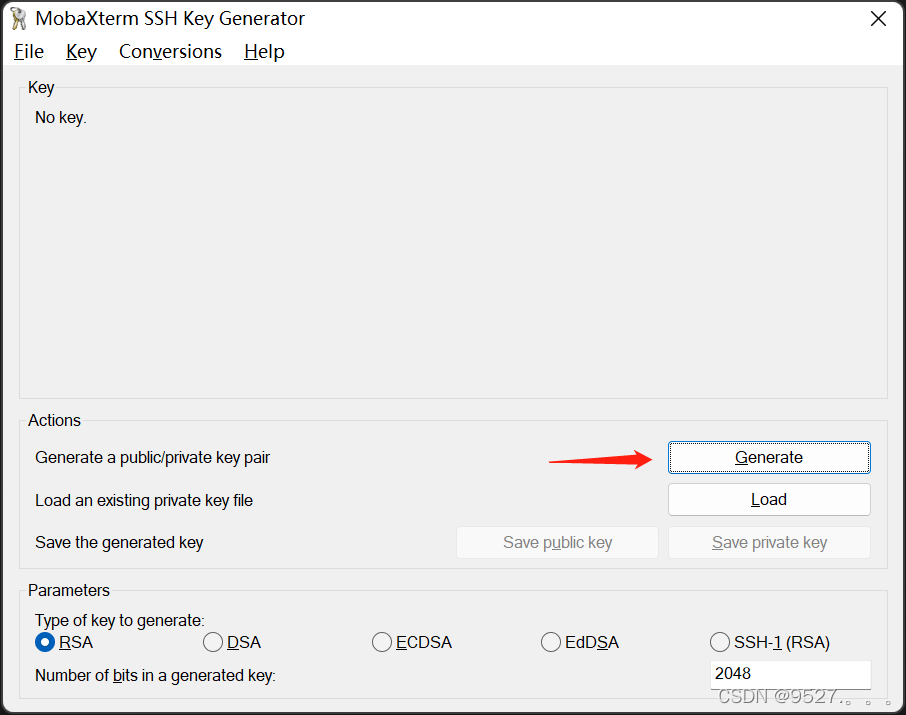
下面红框1里是公钥内容(全部选中复制,等会要用)下面红框2可以定义私钥密码可以留空(建议设置,更加安全)
点击红框3里面的save public key会保存公钥 点击save private key保存私钥

到linux上配置公钥:
mkdir .ssh 创建一个.ssh目录
chmod 700 .ssh 将.ssh目录权限设置为700
vi .ssh/authorized_keys 用vi编辑器新建文件 回车进入 vi 界面按 i 键键入编辑模式点击鼠标右键复制刚才选中公钥的内容,编辑完线 ESC 再输入:wq 保存退出在修改权限。
点击黄色五角星-自己的实验机-Edit session右键


到这各地方说明密钥已认证,输入密码就可以进入(密码不显示)

两台linux系统互相登录
执行ssh-keygen命令此过程需连续按回车不用输入密码。

然后 ,执行ssh-copy-id root@(输入目前机器IP)这样就可以自动将本机公钥拷贝到目标机器的/root/.ssh/authorized_keys文件里

输入ssh root@(输入当前机器ip)此时输入对了对方服务器的密码就完成了密钥认证。再次尝试ssh登录,就不再提示我们输入密码了

退出登录
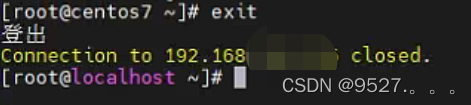




















 3100
3100











 被折叠的 条评论
为什么被折叠?
被折叠的 条评论
为什么被折叠?








